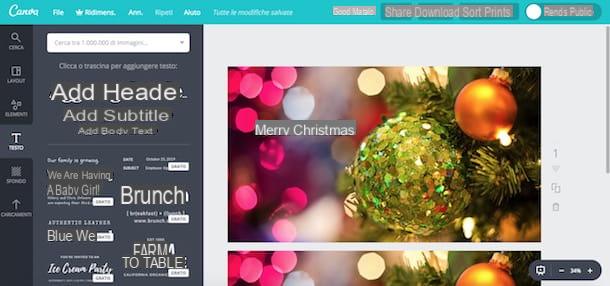3D This (en línea)
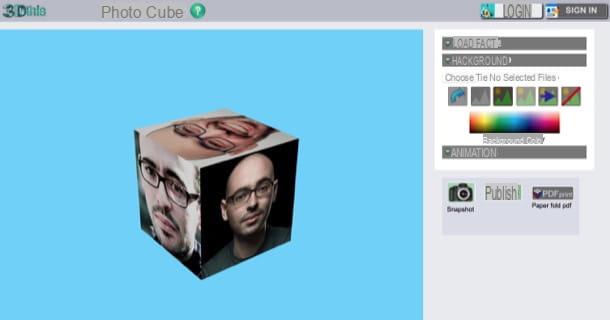
Si desea crear un cubo con fotos para imprimir y componer en el acto, 3D esto es la solución para ti: es, de hecho, un sitio que te permite crear cubos fotográficos directamente desde tu PC y exportarlos en formato PDF, para imprimirlos y "componerlos" con tijeras y pegamento.
Para utilizar el servicio, haga clic aquí, para conectarse al 3D Esta página en la que se encuentra la herramienta a través de la cual crear el cubo fotográfico, expanda el menú Animación ubicado a la derecha y presiona el botón Detener para detener la animación y trabajar más silenciosamente (¡sin riesgo de mareos!).
Luego expande el menú Cara de carga también ubicado en la parte superior derecha y cargue las fotos que desea colocar en las seis caras del cubo: haga clic en la primera cara (la rojo), seleccione la foto que desea agregar y repita la operación para los otros rostros.
Tan pronto como haya terminado este primer paso del trabajo, haga clic en el botón Impresión en PDF ubicado dentro del caja gris ubicado a la derecha y, en la nueva página que se abre, haga clic en el botón flecha o en el de disco flexible para descargar el archivo PDF localmente, o presione el icono de impresora, para imprimir el archivo.

Tan pronto como haya impreso el cubo de fotos que hizo con 3D This, cortar los bordes del cubo "Desglosado" tratando de ser lo más preciso posible (especialmente en las áreas donde hay pestañas blancas), doblar la hoja siguiendo las pautas e pegar las pestañas para hacer que el cubo se mantenga en posición vertical. ¡Et-voila! ¡Tu cubo de fotos está listo! ¿No es fantástico?
Pixiz (en línea / Android / iOS)

No vas a imprimir un cubo fotográfico, pero ¿te gustaría insertar tu "cara grande" en uno de ellos creando un fotomontaje divertido? Si respondiste que sí, te recomiendo que lo pruebes Pixiz, un servicio online gratuito (también disponible como aplicación para Android e iOS) que te permite crear fotomontajes de diversa índole. Averigüemos juntos cómo usarlo mejor.
Para empezar, conéctate a esta página de Pixiz en la que hay numerosas plantillas de cubos fotográficos y selecciona el que prefieras. Luego haga clic en los botones Seleccionar imagen n ° 1, No. 2, No. 3etc. y sube las fotos para insertarlas en las caras del cubo. Luego ponga la marca de verificación en el artículo Recorte automático y, finalmente, presiona el botón azul Go.
En la página que se abre, haga clic en el botón naranja descarga ubicado en la parte superior derecha para descargar localmente la imagen de salida en formato JPG.
Bloggif (en línea)

Si quieres hacer un cubo de fotos tridimensional, pruébalo Bloggif: este es otro servicio en línea gratuito que se puede utilizar en los principales navegadores sin instalar complementos adicionales. El cubo realizado con Bloggif, como se entiende fácilmente por el nombre del servicio, se puede descargar en formato GIF.
Para utilizar el servicio, conectado a la página de Bloggif donde está alojada la herramienta para crear cubos de fotos 3D, haga clic en el botón Elija el archivo ubicado en correspondencia con la redacción Imagen No1, sube la foto para insertarla en la primera cara del cubo y repite la operación para las otras caras también (hacerlo es opcional, pero hace que el trabajo final sea más bonito).
Después de cargar las fotos para insertar en las distintas caras del cubo, seleccione la velocidad de rotación de este último: Ultrarrápido, para que gire lo más rápido posible; Rápido, aplicar una alta velocidad; promedio, para aplicar la velocidad media y Primavera, para hacerlo girar lentamente.
Ahora, haga clic en rectángulo morado ubicado en correspondencia con la redacción Color de fondo y seleccione el color para aplicar al fondo del cubo o, si lo prefiere, ponga la marca de verificación en el elemento transparente, de forma que se aplique el efecto de transparencia al fondo. Finalmente, elija la dirección de rotación a utilizar colocando la marca de verificación en Droite (derecha) o Desmañado(izquierda) y presiona el botón verde Crea mi cubo 3D.
Finalmente, espere el procesamiento del GIF que representa el cubo recién creado, coloque la marca de verificación en el elemento Descarga sin marca y descarga la imagen presionando el botón rojo Descarga mi GIF. Si quieres compartir el cubo en Facebook, inclúyelo en el tuyo sitio web o enviarlo lejos email, presiona uno de los tres botones para compartir que se encuentran debajo del botón Descarga mi GIF.
Fotoregali (en línea)

¿No tienes el tiempo y las ganas de hacer un cubo con tus fotos? ¿Le gustaría confiar en uno de esos sitios que le permiten comprar cubos de fotos listos para usar? En ese caso, te recomiendo que contactes Fotoregalos, un sitio especializado en la impresión de regalos fotográficos de diversa índole. En el momento de escribir este artículo, es posible comprar cubos fotográficos desde este sitio desde 24,99 euros.
Para pedir un cubo de fotos en Fotoregali, primero conéctese a la página del sitio dedicada a los cubos de fotos, busque el modelo que más le guste y haga clic en él. En la página que se abre, presiona el botón morado Crea y compra y luego seleccione uno de los tipos disponibles (p. ej. Clásica, Con gráficos, Collage, Etc).
Ahora, presione el botón Subir imagenes y sube las 6 imágenes que se imprimirán en las caras del cubo y haz clic en el botón verde Confirmación. En la página que se abre, reposicione las fotos cargadas (si es necesario), selecciónelas las dimensiones del cubo fotográfico, el tejido y opciones de impresión a través de los menús desplegables ubicados en la parte superior izquierda, navegue por elvista previa del cubo (a la izquierda) para asegurarse de que el trabajo realizado es de calidad y luego proceder con el pedido: presione el botón Añadir a la cesta de la compra, luego en el botón Confirmación e ancora su Continuar con el pedido.
En este punto, haga clic en el enlace Continuar sin registrarse (o, si lo prefiere, regístrese rellenando el formulario correspondiente para gestionar mejor sus pedidos y sus foto-creaciones), rellene el formulario de pedido introduciendo los datos relativos al expedición y pagamento, registrarse resumen del pedido que todos los datos introducidos sean correctos y proceda con la compra. ¡En unos días (dependiendo del tipo de envío que hayas elegido) recibirás tu fantástico cubo de fotos!
Otros recursos útiles para hacer un cubo de fotos

¿Te gustaría encontrar algunas ideas interesantes sobre cómo hacer cubos con fotos? YouTube e Pinterest podrían ser las soluciones adecuadas para usted, ya que estas plataformas son una verdadera mina de información útil para los aficionados al bricolaje.
Para buscar tutoriales en video sobre cómo hacer cubos con fotos, vinculados a YouTube, ingrese los términos "foto de cubo"O"cubo de fotos"En el barra de búsqueda e identificar el contenido que más le interese. Si quieres más información sobre cómo funciona YouTube, échale un vistazo al tutorial que dediqué al tema.
Si desea encontrar sugerencias e ideas sobre la creación de cubos de fotos con Pinterest, en cambio, conectado a la red social, escriba las palabras clave "cubo de fotos"O"cubo de fotos"En el barra de búsqueda e identifica el contenido que te parece más interesante. Para obtener más información sobre cómo funciona Pinterest, lea el análisis en profundidad que dediqué a esta red social.
Cómo hacer un cubo con nuestras fotos